Bạn đã biết cách đăng xuất YouTube trên điện thoại chưa? Để GhienCongNghe gợi ý giúp bạn trong bài viết này nhé.
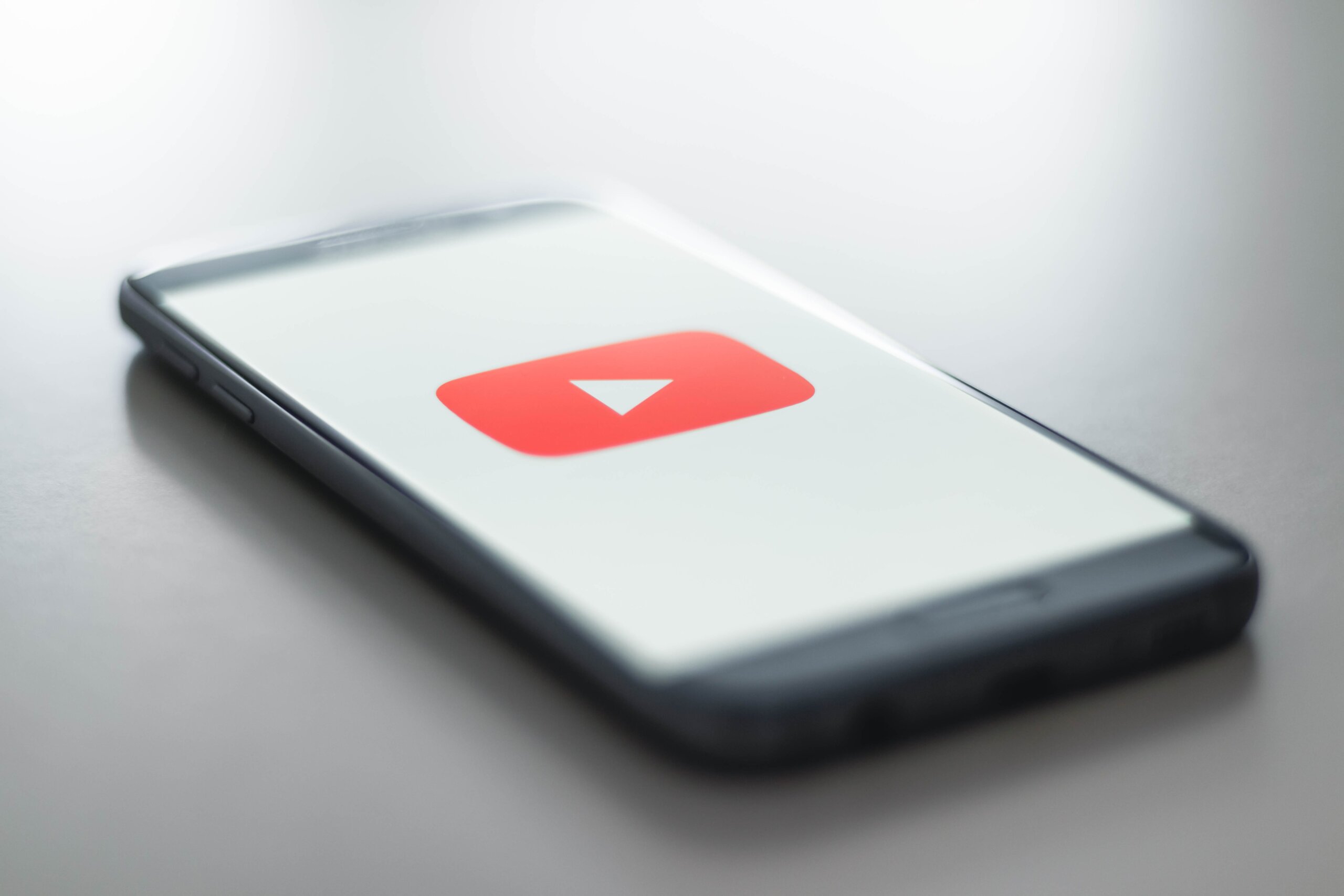
Vì sao cần đăng xuất YouTube?
Có thể bạn sẽ không nghĩ đến việc đăng xuất YouTube trên chính thiết bị của mình. Trừ khi bạn có nhiều hơn 1 tài khoản và cần chuyển đổi qua lại giữa 2 tài khoản này. Tuy nhiên, khi vào YouTube trên một thiết bị không phải của mình, một chiếc điện thoại khác chẳng hạn. Bạn cần lưu ý đăng xuất để bảo vệ quyền riêng tư của mình.
Bạn sẽ không biết chắc được YouTube của mình sẽ được sử dụng với mục đích gì, hay những nội dung tự sản xuất của bạn có được an toàn không. Hãy học cách đăng xuất YouTube trên điện thoại ngay sau đây nhé.
Xem thêm:
- Hướng dẫn cắt video trên YouTube không cần cài phần mềm
- Bạn đã biết kích thước cover YouTube chuẩn chưa?
Cách đăng xuất YouTube trên điện thoại
Cách đăng xuất YouTube trên iOS và Android sẽ có sự khác biệt. Dưới đây là hướng dẫn từng bước cách đăng xuất trên từng hệ điều hành.
Cách đăng xuất YouTube trên điện thoại iOS
- Nhấn vào hình biểu tượng ảnh đại diện của bạn ở góc trên cùng bên phải của màn hình.
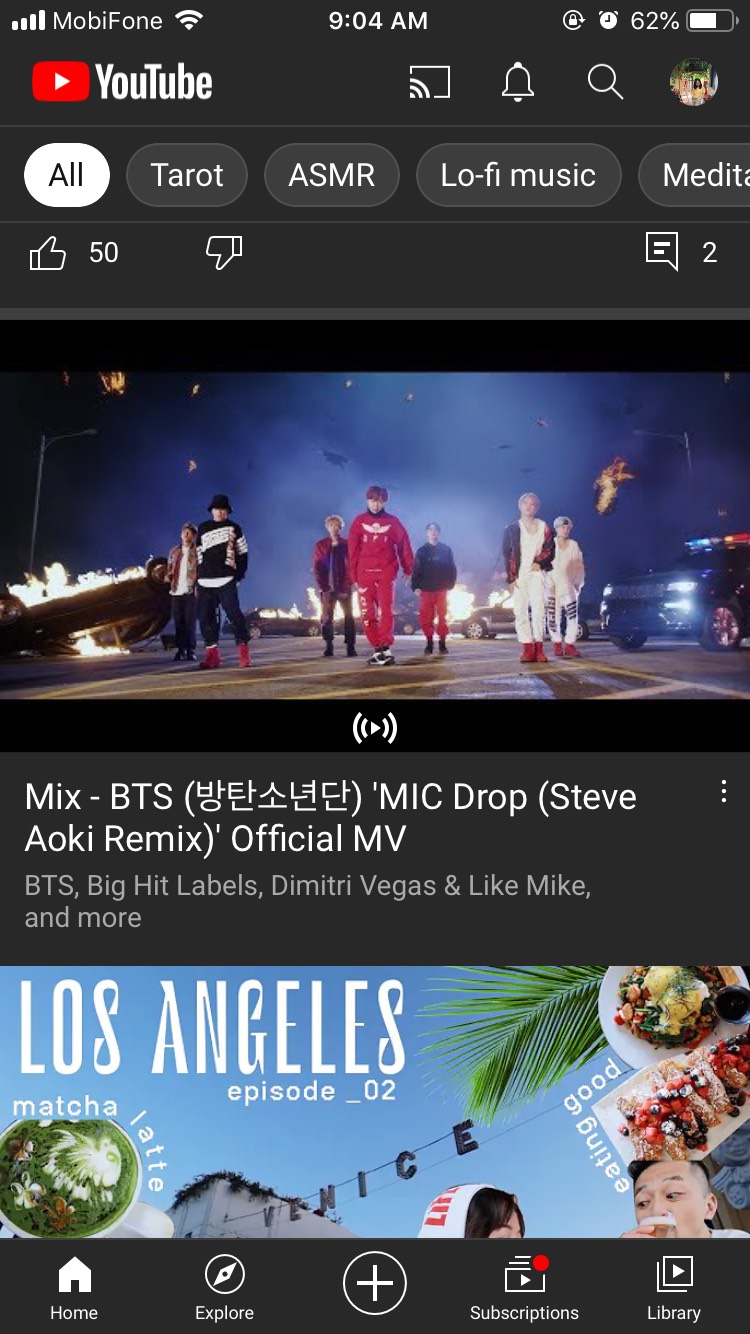
- Trong Account, nhấn vào tên hoặc email của bạn.
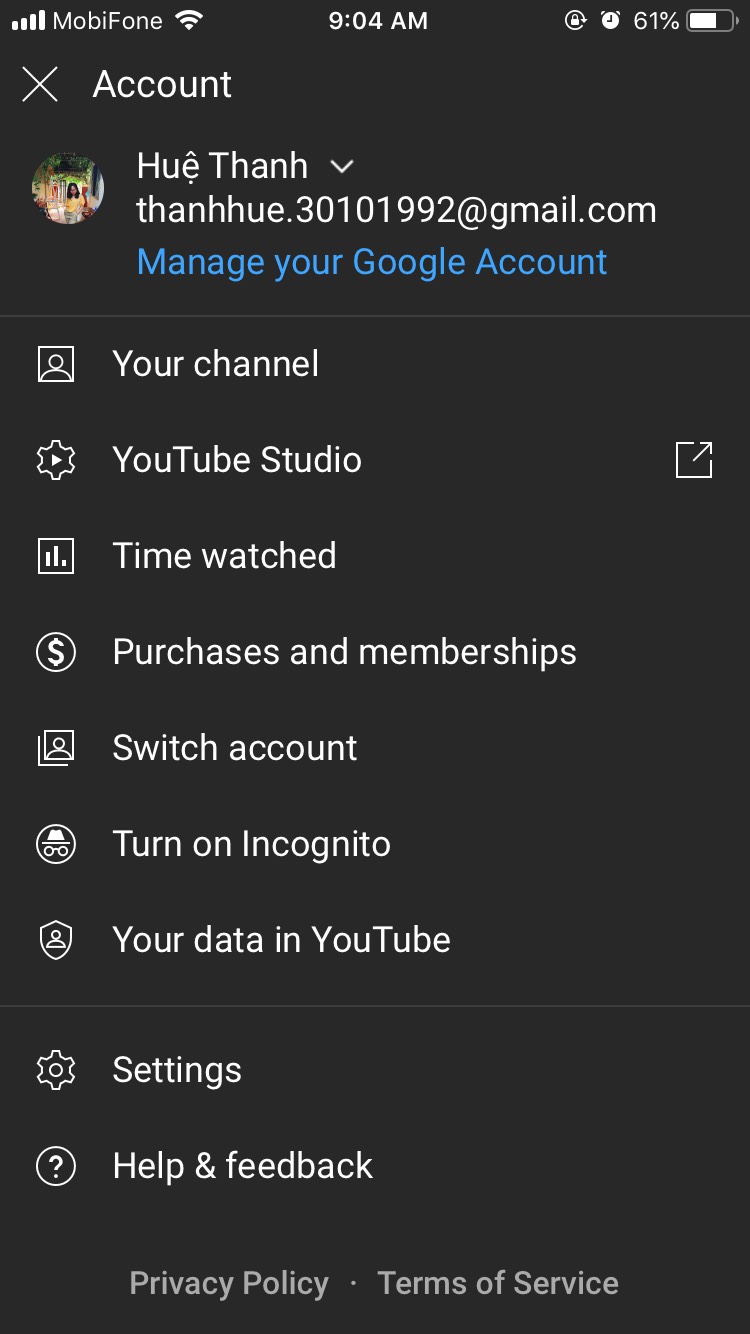
- Nhấn vào dòng chữ Use YouTube signed out để sử dụng YouTube ngay cả khi đã đăng xuất.
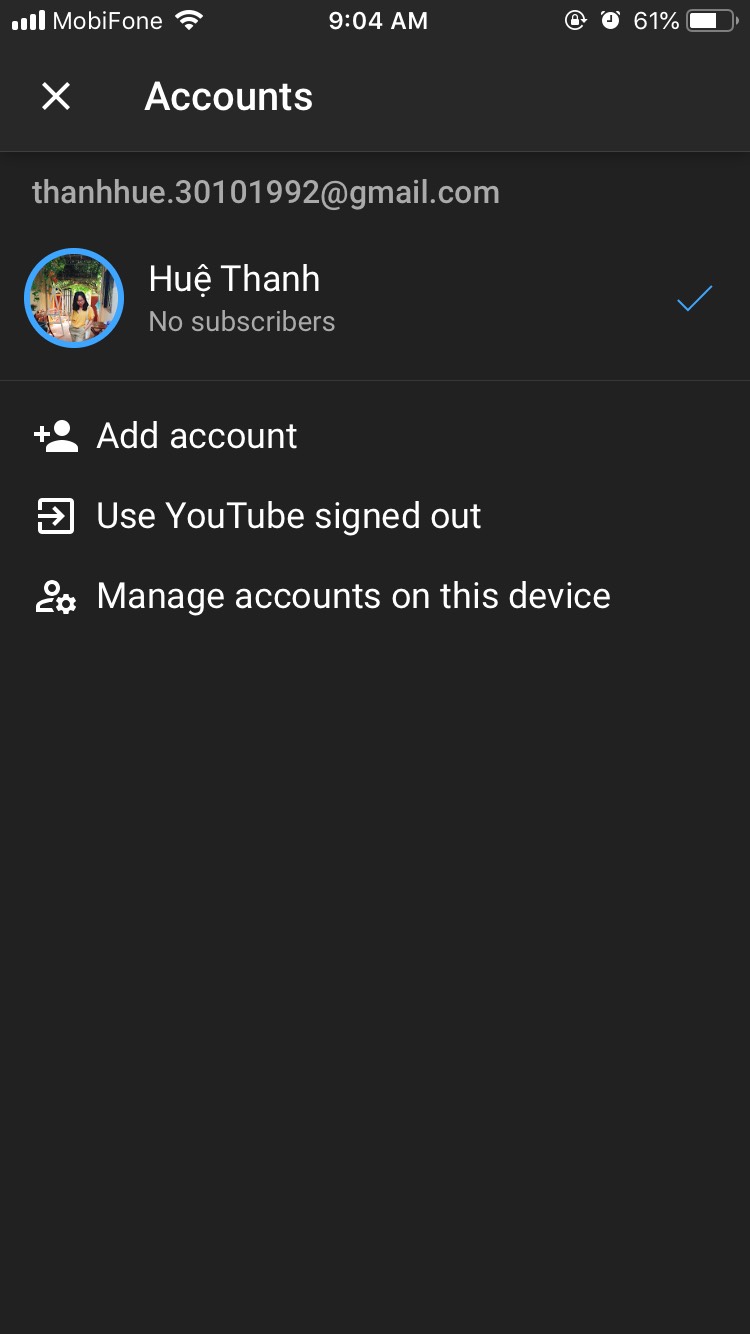
Sau khi nhấn vào tùy chọn trên, bạn sẽ được điều hướng trở về trang chủ YouTube. Tại đây, bạn vẫn có thể xem video nhưng không thể thực hiện một số thao tác trên YouTube như tương tác trên video hoặc lưu video vào danh sách phát.
Cách đăng xuất YouTube trên điện thoại Android
Không giống như trên iOS, khi bạn đăng xuất khỏi ứng dụng YouTube trên Android, tài khoản của bạn sẽ đăng xuất khỏi mọi ứng dụng Google trên thiết bị đó (như Google Maps và Gmail). Bạn sẽ cần phải nhập mật khẩu để đăng nhập lại. Một cách khác nếu bạn không muốn xem YouTube trên tài khoản đó, hãy chọn xem YouTube trên trang YouTube riêng tư.
- Chọn biểu tượng hình đại diện ở trên cùng bên trái màn hình.
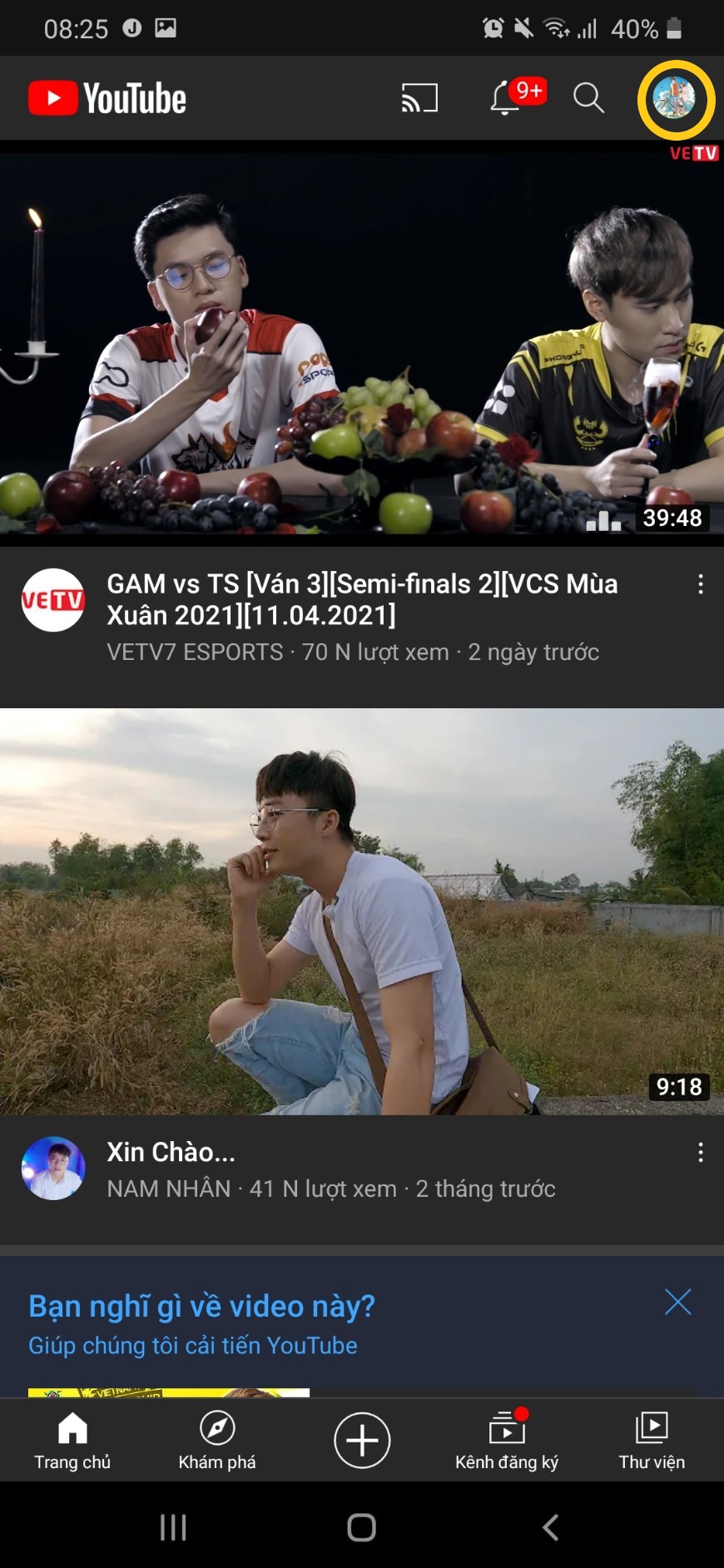
- Chọn Bật chế độ ẩn danh để xem YouTube ở trình duyệt riêng tư.
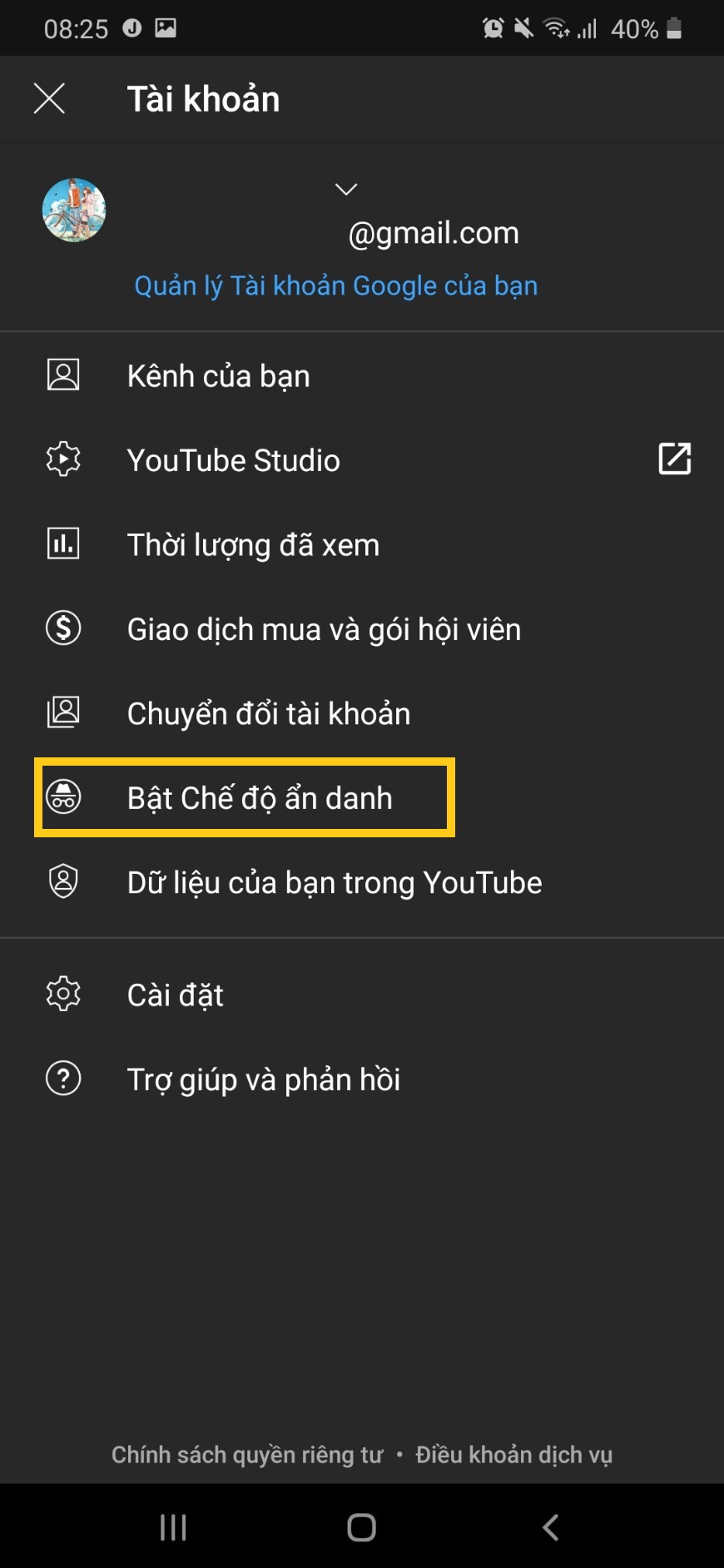
Khi bạn có nhiều hơn một tài khoản YouTube trên điện thoại Android và muốn xóa đi tài khoản không cần thiết. Dưới đây là cách thực hiện.
- Nhấn vào ảnh đại diện góc trên cùng bên trái màn hình.
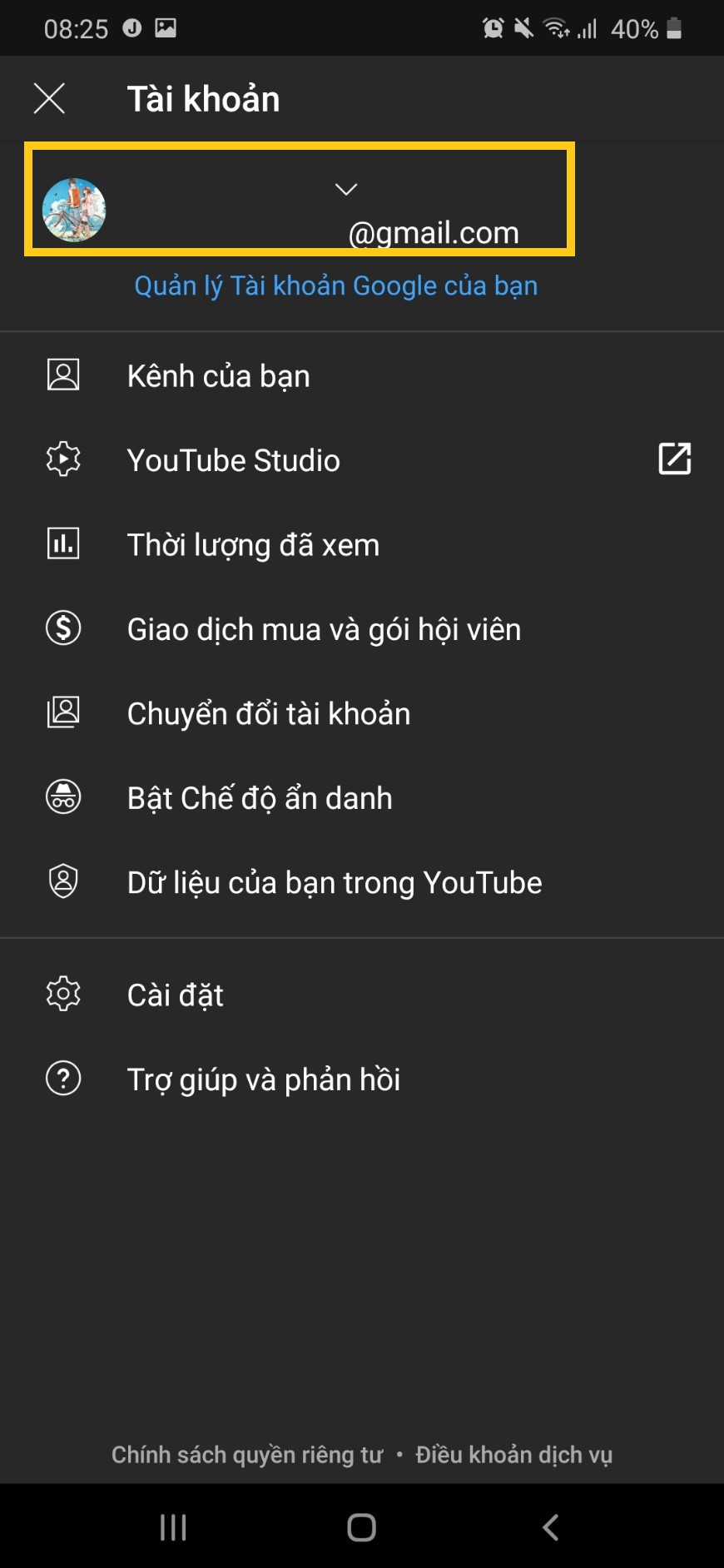
- Nhấn vào tên tài khoản.
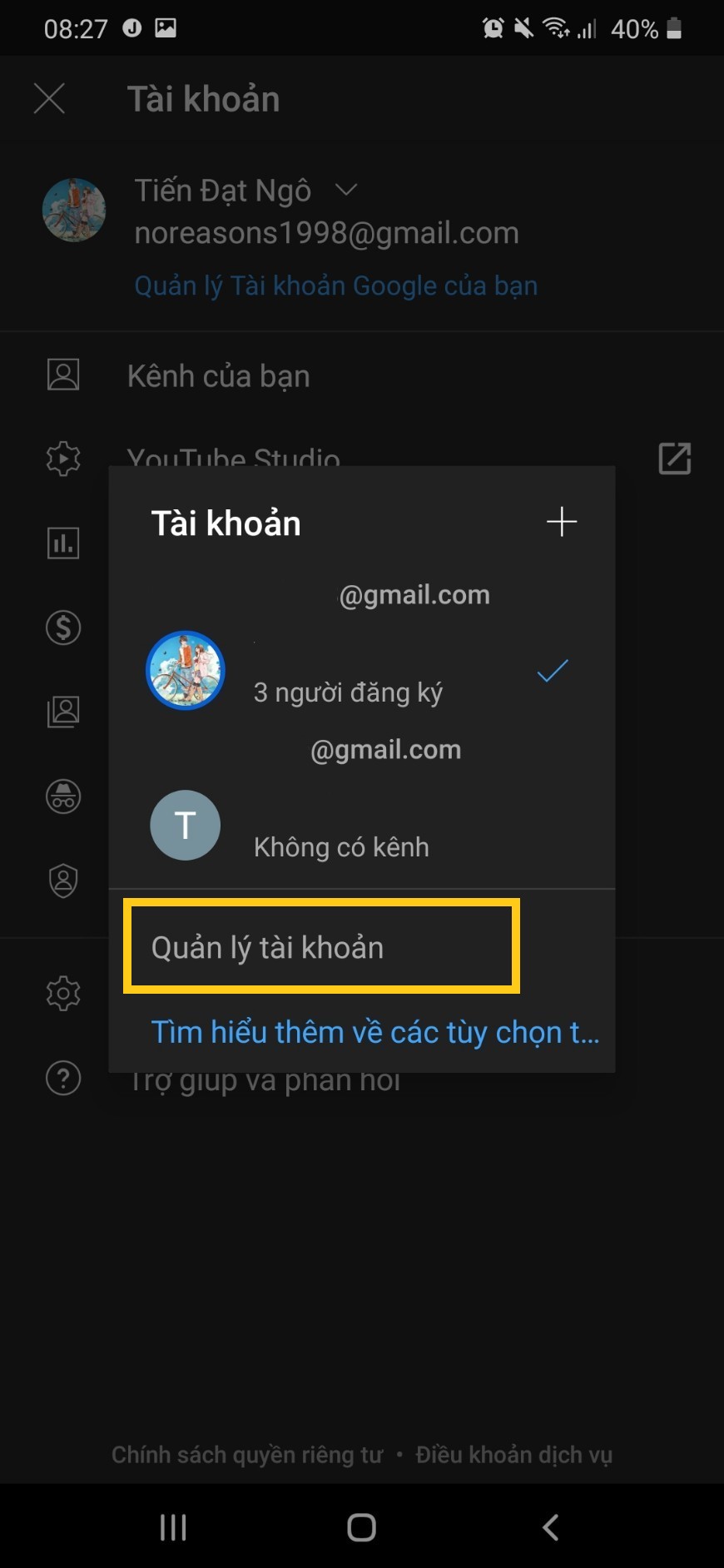
- Tại đây bạn sẽ thấy xuất hiện danh sách các tài khoản bạn đang có trên YouTube.Chọn Quản lý tài khoản.
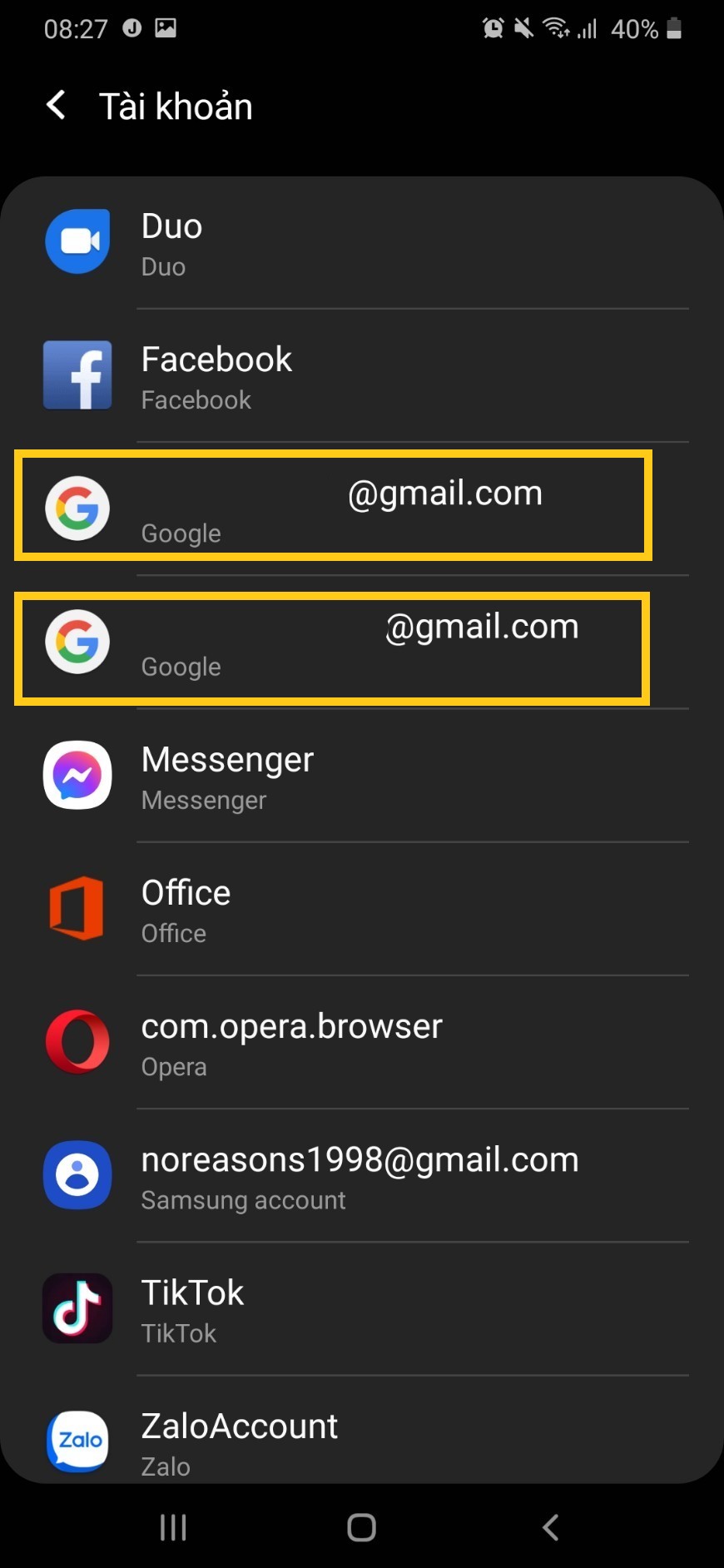
- Tiếp theo, nhấp vào tài khoản bạn muốn xóa.
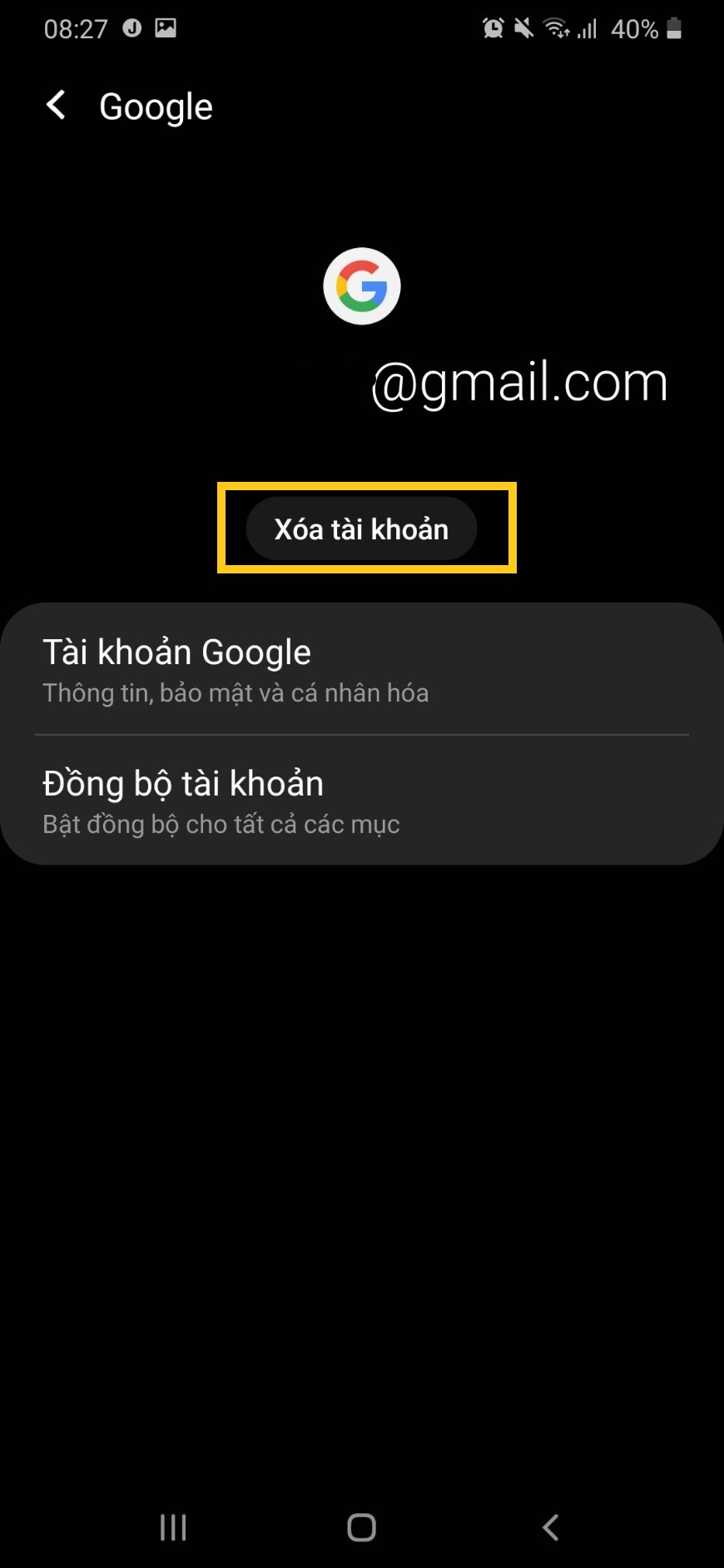
- Chọn Xóa tài khoản.
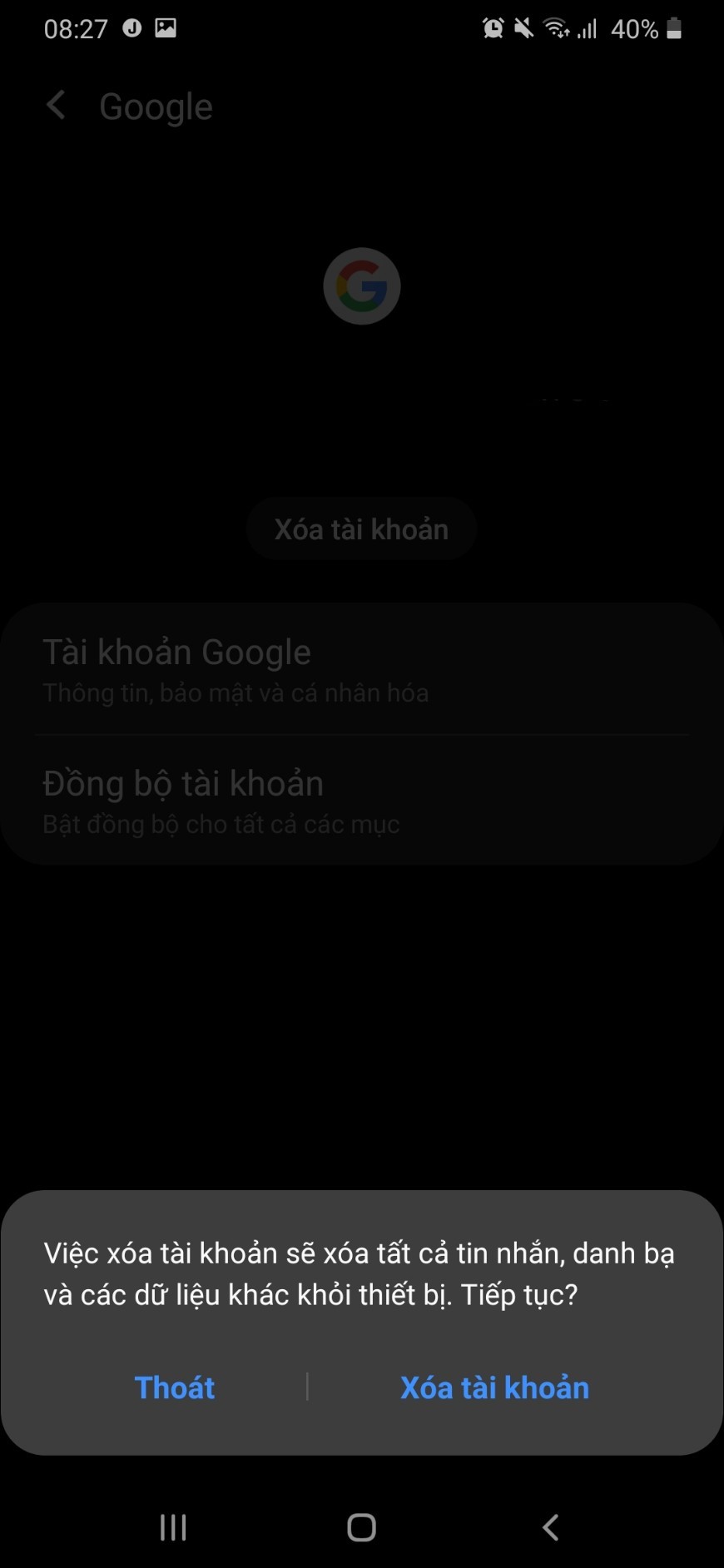
- Khi được hỏi, tiếp tục chọn xóa tài khoản.
Như vậy bạn đã có thể loại bỏ tài khoản YouTube không cần thiết ra khỏi điện thoại android của mình. Hãy lưu ý khi bạn đã chọn xóa tài khoản, tất cả ứng dụng trên Google mà tài khoản đó sử dụng cũng sẽ bị xóa đi (Gmail, Google Drive, v.v.) chứ không chỉ riêng YouTube.
Một số bài viết về YouTube có thể bạn sẽ quan tâm:
- Những điều không nên bỏ qua để bắt đầu sự nghiệp YouTuber của bạn
- Không còn nỗi lo vòng xoay nghiệt ngã vì YouTube bị chậm với 7 cách xử lý nhanh
- Cách thu nhỏ YouTube iPhone để xem YouTube trong khi làm việc khác
Trên đây là cách đăng xuất YouTube trên điện thoại mà GhienCongNghe muốn giới thiệu đến bạn đọc. Chỉ với 3 bước bạn đã có thể thoát khỏi tài khoản YouTube của mình rồi. Đừng quên Like & Share bài viết để ủng hộ GhienCongNghe tiếp tục chia sẻ nhiều thông tin thú vị hơn nữa nhé.
